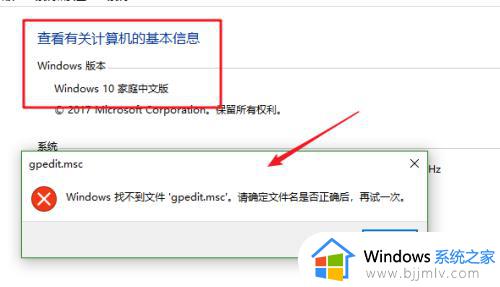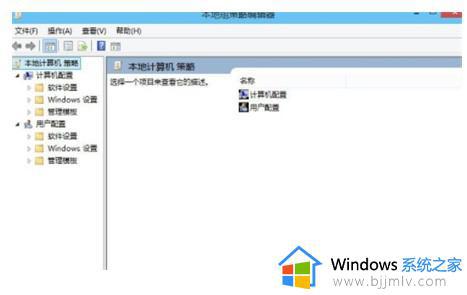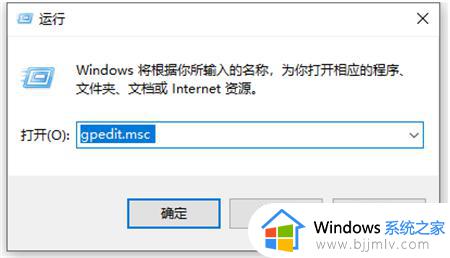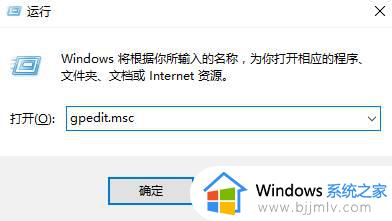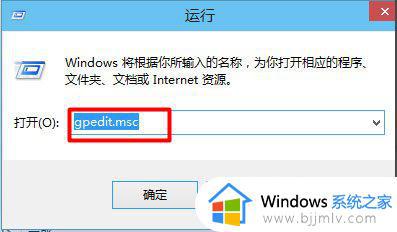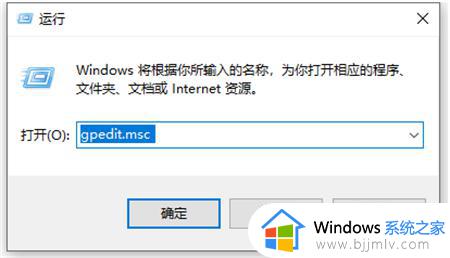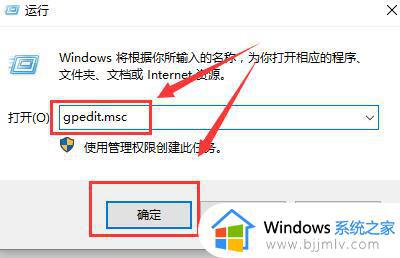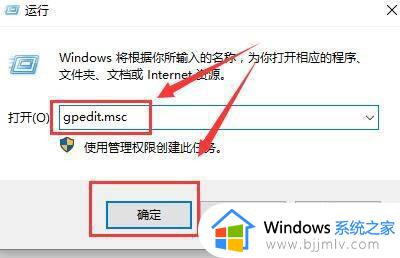win10家庭版策略组在哪里打开 win10家庭版怎么打开组策略
每当用户想要对win10电脑进行更高级别的设置时,就需要通过组策略编辑器来进行相关数值的调整,可是对于使用win10家庭版电脑的用户来说,可能还不知道组策略编辑的的位置,那么win10家庭版策略组在哪里打开呢?对于这个问题小编就来教大家关于win10家庭版怎么打开组策略,以供大家参考。
具体方法如下:
1、桌面空白处右击选择新建---文本文档。
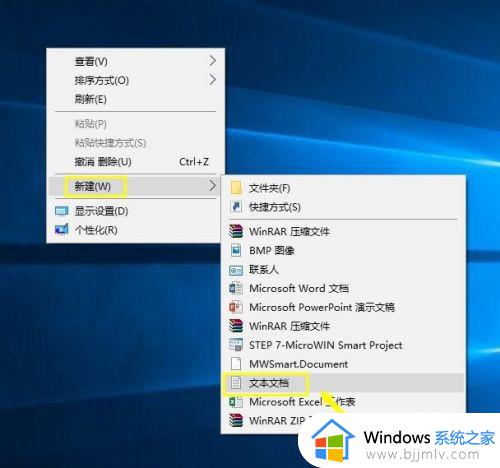
2.打开文本文件,将下面的代码复制进入。
@echo off
pushd "%~dp0"
dir /b C:\Windows\servicing\Packages\Microsoft-Windows-GroupPolicy-ClientExtensions-Package~3*.mum >List.txt
dir /b C:\Windows\servicing\Packages\Microsoft-Windows-GroupPolicy-ClientTools-Package~3*.mum >>List.txt
for /f %%i in ('findstr /i . List.txt 2^>nul') do dism /online /norestart /add-package:"C:\Windows\servicing\Packages\%%i"
pause
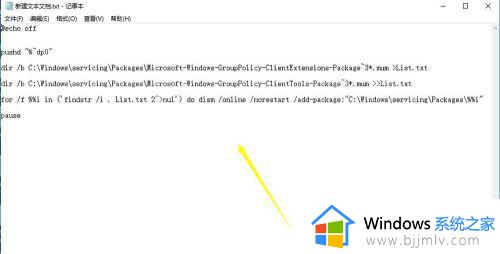
3、点击文件--保存,如下图所示。
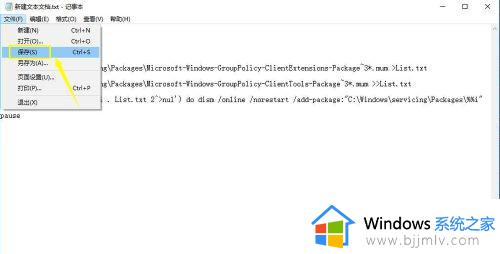
4、将文件扩展名从txt改为cmd。

5.系统提示修改扩展名风险,点击是。
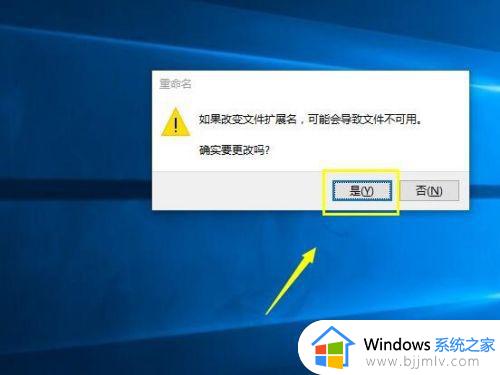
6.右键单击cmd文件,选择以管理员身份运行,这个地方最好运行后重启一下电脑。
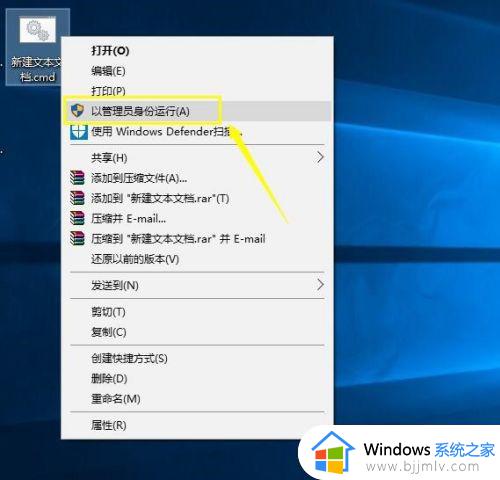
7.运行完成后,按组合键WIN+R调出运行。

8.在运行窗口输入gpedit.msc,点击确定按钮。
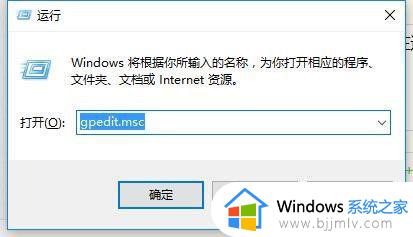
9.组策略回来了。
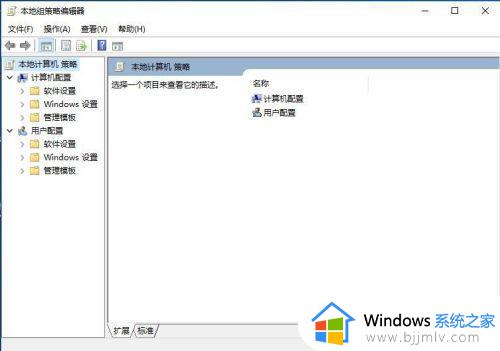
以上就是小编告诉大家的有关win10家庭版怎么打开组策略全部步骤了,如果有不了解的用户就可以按照小编的方法来进行操作了,相信是可以帮助到一些新用户的。